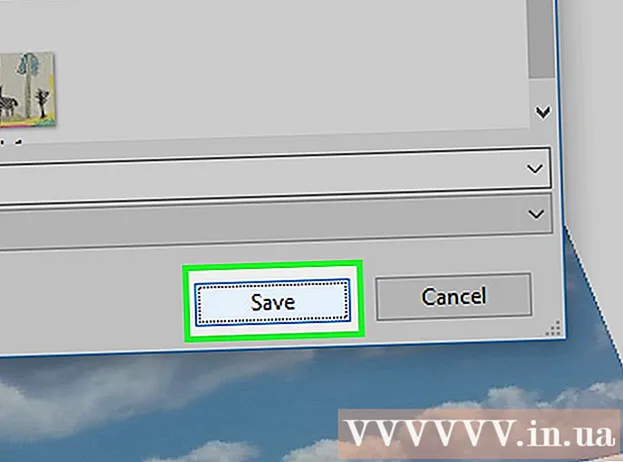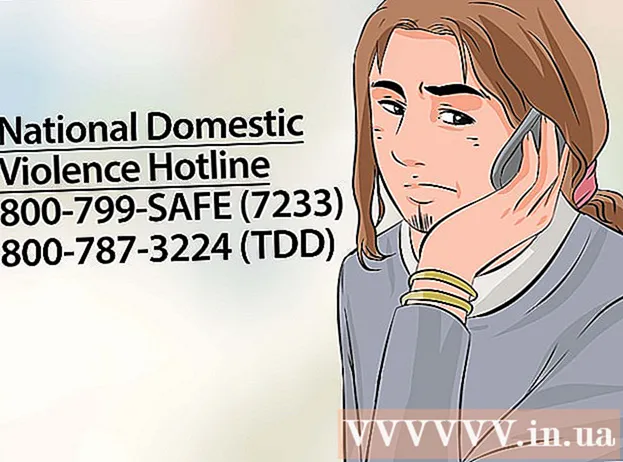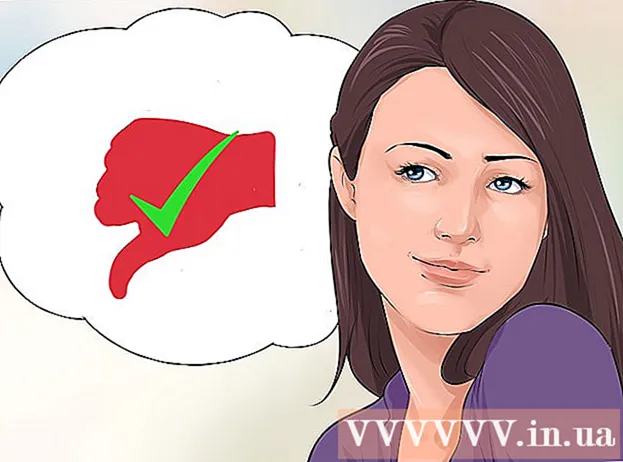May -Akda:
Bobbie Johnson
Petsa Ng Paglikha:
7 Abril 2021
I -Update Ang Petsa:
26 Hunyo 2024

Nilalaman
- Mga hakbang
- Paraan 1 ng 4: Pagtanggal ng isang Site sa isang Computer
- Paraan 2 ng 4: Pagtanggal ng isang Site sa isang Mobile Device
- Paraan 3 ng 4: Tanggalin ang isang publication sa iyong computer
- Paraan 4 ng 4: Tanggalin ang isang solong post sa isang mobile device
- Mga Tip
- Mga babala
Ipapakita sa iyo ng artikulong ito kung paano permanenteng tatanggalin ang iyong WordPress blog. Maaari itong magawa sa parehong mga mobile at desktop na bersyon ng WordPress. Kapag na-delete mo ang isang WordPress blog, hindi na ito maibabalik. Mangyaring tandaan na ang ilang mga naka-archive na bersyon ng iyong blog ay mananatiling mahahanap sa Google sa loob ng mga araw o linggo pagkatapos matanggal ang iyong blog. Kung nais mo lamang tanggalin ang isang post sa iyong site, magagawa mo ito nang hindi tinatanggal ang buong blog.
Mga hakbang
Paraan 1 ng 4: Pagtanggal ng isang Site sa isang Computer
 1 Pumunta sa iyong WordPress site. Pumunta sa: https://wordpress.com/. Kung naka-sign in ka na, dadalhin ka sa pahina ng console.
1 Pumunta sa iyong WordPress site. Pumunta sa: https://wordpress.com/. Kung naka-sign in ka na, dadalhin ka sa pahina ng console. - Kung hindi ka pa naka-sign in, i-click ang Mag-sign In sa kanang tuktok ng pahina at ipasok ang iyong email address at password.
 2 Pindutin Aking Mga Site sa kaliwang sulok sa itaas ng pahina. Lilitaw ang isang pop-up menu.
2 Pindutin Aking Mga Site sa kaliwang sulok sa itaas ng pahina. Lilitaw ang isang pop-up menu.  3 Tiyaking nasa tamang blog ka. Kung nakalikha ka ng maraming mga blog sa parehong account, i-click ang Lumipat ng Site sa kaliwang sulok sa itaas ng pop-up menu, pagkatapos ay i-click ang pangalan ng blog na nais mong alisin.
3 Tiyaking nasa tamang blog ka. Kung nakalikha ka ng maraming mga blog sa parehong account, i-click ang Lumipat ng Site sa kaliwang sulok sa itaas ng pop-up menu, pagkatapos ay i-click ang pangalan ng blog na nais mong alisin.  4 Mag-scroll pababa at tapikin ang Mga setting sa ilalim ng pop-up menu upang buksan ang pahina ng Mga Setting.
4 Mag-scroll pababa at tapikin ang Mga setting sa ilalim ng pop-up menu upang buksan ang pahina ng Mga Setting.- Upang mag-scroll pababa sa Mga setting, huwag ilipat ang cursor ng mouse sa pop-up menu.
 5 Mag-scroll pababa at tapikin ang Tanggalin ang site. Ito ay isang pulang linya sa ilalim ng pahina.
5 Mag-scroll pababa at tapikin ang Tanggalin ang site. Ito ay isang pulang linya sa ilalim ng pahina.  6 Mag-scroll pababa at tapikin ang Tanggalin ang site sa ibaba ng pahina.
6 Mag-scroll pababa at tapikin ang Tanggalin ang site sa ibaba ng pahina. 7 Ipasok ang iyong website address kapag na-prompt. Mag-click sa text box sa loob ng popup at ipasok ang iyong buong blog address tulad ng ipinahiwatig sa tuktok ng popup.
7 Ipasok ang iyong website address kapag na-prompt. Mag-click sa text box sa loob ng popup at ipasok ang iyong buong blog address tulad ng ipinahiwatig sa tuktok ng popup. - Halimbawa, kung ang iyong blog ay tinawag na "ilovehuskies.wordpress.com", kung gayon ito ang dapat mong ipasok sa text box.
 8 Mag-click sa Tanggalin ang site na ito. Ang pulang pindutan na ito ay nasa kanang ibabang sulok ng window. Sa pamamagitan ng pag-click dito, tatanggalin mo ang iyong blog at gagawing magagamit muli ang address nito.
8 Mag-click sa Tanggalin ang site na ito. Ang pulang pindutan na ito ay nasa kanang ibabang sulok ng window. Sa pamamagitan ng pag-click dito, tatanggalin mo ang iyong blog at gagawing magagamit muli ang address nito. - Maaaring tumagal ng ilang araw bago mawala ang isang blog mula sa mga pahina ng Google Archive.
Paraan 2 ng 4: Pagtanggal ng isang Site sa isang Mobile Device
 1 Buksan ang WordPress. I-tap ang icon ng WordPress app na may logo ng WordPress (titik na "W"). Kung naka-sign in ka na, dadalhin ka sa iyong dashboard ng WordPress.
1 Buksan ang WordPress. I-tap ang icon ng WordPress app na may logo ng WordPress (titik na "W"). Kung naka-sign in ka na, dadalhin ka sa iyong dashboard ng WordPress. - Kung hindi ka pa naka-sign in, mangyaring ipasok ang iyong email address at password upang magpatuloy.
 2 I-tap ang icon ng WordPress. Sa iPhone, mahahanap mo ito sa ibabang kaliwang sulok ng screen, at sa Android, sa kaliwang sulok sa itaas ng screen. Bubuksan nito ang console ng iyong pangunahing WordPress blog.
2 I-tap ang icon ng WordPress. Sa iPhone, mahahanap mo ito sa ibabang kaliwang sulok ng screen, at sa Android, sa kaliwang sulok sa itaas ng screen. Bubuksan nito ang console ng iyong pangunahing WordPress blog.  3 Tiyaking nasa tamang blog ka. Kung nakalikha ka ng maraming mga blog sa parehong account, i-click ang Lumipat ng Site sa kaliwang sulok sa itaas ng screen, at pagkatapos ay tapikin ang pangalan ng blog na nais mong alisin.
3 Tiyaking nasa tamang blog ka. Kung nakalikha ka ng maraming mga blog sa parehong account, i-click ang Lumipat ng Site sa kaliwang sulok sa itaas ng screen, at pagkatapos ay tapikin ang pangalan ng blog na nais mong alisin.  4 Mag-scroll pababa at tapikin ang Mga setting. Ito ay isang icon na hugis-gear sa ilalim ng pahina.
4 Mag-scroll pababa at tapikin ang Mga setting. Ito ay isang icon na hugis-gear sa ilalim ng pahina.  5 Mag-scroll pababa at tapikin ang Tanggalin ang site sa ilalim ng pahina ng Mga Setting.
5 Mag-scroll pababa at tapikin ang Tanggalin ang site sa ilalim ng pahina ng Mga Setting. 6 Tapikin Tanggalin ang site (iPhone) o Oo (Android). Ire-redirect ka sa isang pahina ng kumpirmasyon.
6 Tapikin Tanggalin ang site (iPhone) o Oo (Android). Ire-redirect ka sa isang pahina ng kumpirmasyon.  7 Ipasok ang iyong website address kapag na-prompt. Ipasok ang buong URL ng iyong blog na nakalagay sa teksto sa tuktok ng pop-up menu.
7 Ipasok ang iyong website address kapag na-prompt. Ipasok ang buong URL ng iyong blog na nakalagay sa teksto sa tuktok ng pop-up menu. - Halimbawa, kung ang iyong blog ay pinangalanang "pickledcucumber.wordpress.com", ipasok pickledcucumber.wordpress.com.
 8 Tapikin Permanenteng tanggalin ang site. Ito ay isang pulang linya sa ibaba ng text box. Mag-click sa opsyong ito upang permanenteng alisin ang iyong blog mula sa WordPress.
8 Tapikin Permanenteng tanggalin ang site. Ito ay isang pulang linya sa ibaba ng text box. Mag-click sa opsyong ito upang permanenteng alisin ang iyong blog mula sa WordPress. - Sa Android, kailangan mo lamang pindutin Tanggalin.
- Maaaring tumagal ng ilang araw bago mawala ang isang blog mula sa mga pahina ng Google Archive.
Paraan 3 ng 4: Tanggalin ang isang publication sa iyong computer
 1 Pumunta sa iyong WordPress site. Pumunta sa: https://wordpress.com/. Kung naka-sign in ka na, dadalhin ka sa pahina ng console.
1 Pumunta sa iyong WordPress site. Pumunta sa: https://wordpress.com/. Kung naka-sign in ka na, dadalhin ka sa pahina ng console. - Kung hindi ka pa naka-sign in, i-click ang Mag-sign In sa kanang tuktok ng pahina at ipasok ang iyong email address at password.
 2 Pindutin Aking Mga Site sa kaliwang sulok sa itaas ng pahina. Lilitaw ang isang pop-up menu.
2 Pindutin Aking Mga Site sa kaliwang sulok sa itaas ng pahina. Lilitaw ang isang pop-up menu.  3 Tiyaking nasa tamang blog ka. Kung nakalikha ka ng maraming mga blog sa parehong account, i-click ang Lumipat ng Site sa kaliwang sulok sa itaas ng pop-up menu, at pagkatapos ay i-click ang pangalan ng blog na nais mong alisin ang post.
3 Tiyaking nasa tamang blog ka. Kung nakalikha ka ng maraming mga blog sa parehong account, i-click ang Lumipat ng Site sa kaliwang sulok sa itaas ng pop-up menu, at pagkatapos ay i-click ang pangalan ng blog na nais mong alisin ang post.  4 Mag-click sa Nagre-record. Ito ay isang pagpipilian sa ilalim ng heading na "Control" sa kaliwang haligi.
4 Mag-click sa Nagre-record. Ito ay isang pagpipilian sa ilalim ng heading na "Control" sa kaliwang haligi.  5 Hanapin ang post na nais mong tanggalin. Mag-scroll pababa hanggang sa makita mo ang nais mong publication.
5 Hanapin ang post na nais mong tanggalin. Mag-scroll pababa hanggang sa makita mo ang nais mong publication.  6 Pindutin ⋯ sa kanan ng publication. Lilitaw ang isang dropdown menu.
6 Pindutin ⋯ sa kanan ng publication. Lilitaw ang isang dropdown menu.  7 Pakipili Basket mula sa dropdown menu. Aalisin agad nito ang post mula sa WordPress.
7 Pakipili Basket mula sa dropdown menu. Aalisin agad nito ang post mula sa WordPress.
Paraan 4 ng 4: Tanggalin ang isang solong post sa isang mobile device
 1 Buksan ang WordPress. I-tap ang icon ng WordPress app na may logo ng WordPress (titik na "W"). Kung naka-sign in ka na, dadalhin ka sa iyong dashboard ng WordPress.
1 Buksan ang WordPress. I-tap ang icon ng WordPress app na may logo ng WordPress (titik na "W"). Kung naka-sign in ka na, dadalhin ka sa iyong dashboard ng WordPress. - Kung hindi ka pa naka-sign in, mangyaring ipasok ang iyong email address at password upang magpatuloy.
 2 I-tap ang icon ng WordPress. Sa iPhone, mahahanap mo ito sa ibabang kaliwang sulok ng screen, at sa Android, sa kaliwang sulok sa itaas ng screen. Bubuksan nito ang console ng iyong pangunahing WordPress blog.
2 I-tap ang icon ng WordPress. Sa iPhone, mahahanap mo ito sa ibabang kaliwang sulok ng screen, at sa Android, sa kaliwang sulok sa itaas ng screen. Bubuksan nito ang console ng iyong pangunahing WordPress blog.  3 Tiyaking nasa tamang blog ka. Kung nakalikha ka ng maraming mga blog sa parehong account, i-click ang Lumipat ng Site sa kaliwang sulok sa itaas ng screen, at pagkatapos ay tapikin ang pangalan ng blog na nais mong alisin ang post.
3 Tiyaking nasa tamang blog ka. Kung nakalikha ka ng maraming mga blog sa parehong account, i-click ang Lumipat ng Site sa kaliwang sulok sa itaas ng screen, at pagkatapos ay tapikin ang pangalan ng blog na nais mong alisin ang post.  4 Tapikin Nagre-record sa seksyong "Mga Publikasyon".
4 Tapikin Nagre-record sa seksyong "Mga Publikasyon". 5 Tapikin Dagdag pa sa ilalim ng kanang ibabang sulok ng publication.
5 Tapikin Dagdag pa sa ilalim ng kanang ibabang sulok ng publication.- Laktawan ang hakbang na ito sa Android.
 6 Tapikin Basket sa ilalim ng publication.
6 Tapikin Basket sa ilalim ng publication. 7 Tapikin Lumipat sa cart bilang tugon sa isang kahilingan. Aalisin nito ang post mula sa WordPress site.
7 Tapikin Lumipat sa cart bilang tugon sa isang kahilingan. Aalisin nito ang post mula sa WordPress site. - Sa Android, tapikin ang Tanggalin bilang tugon sa isang kahilingan.
Mga Tip
- Pinapayagan ka ng pagtanggal ng mga post sa blog na tanggalin ang nilalaman nang hindi tinatanggal ang blog mismo. Bibigyan ka nito ng pag-access sa web address ng blog.
Mga babala
- Ang mga natanggal na WordPress blog ay hindi na mababawi.